วิธีใช้ตัวแก้ไขวิดเจ็ต WordPress แบบบล็อกใหม่
เผยแพร่แล้ว: 2021-09-17ใน WordPress 5.8 (เปิดตัวในเดือนกรกฎาคม 2021) WordPress ได้ทำการเปลี่ยนแปลงครั้งใหญ่ในเครื่องมือแก้ไขวิดเจ็ต WordPress โดยเปลี่ยนจากระบบที่มีมายาวนานเป็นแนวทางวิดเจ็ตแบบบล็อกแบบใหม่
ที่ซึ่งก่อนที่คุณจะใช้ตัวแก้ไขแบบกำหนดเองในตัวแก้ไขวิดเจ็ต WordPress ตอนนี้ คุณจะใช้บล็อกเพื่อควบคุมเนื้อหาในพื้นที่วิดเจ็ตของไซต์ของคุณ ซึ่งเป็นบล็อกเดียวกับที่คุณใช้เมื่อคุณสร้างโพสต์หรือเพจ
ในบทความนี้ เราจะแนะนำคุณเกี่ยวกับเครื่องมือแก้ไขวิดเจ็ต WordPress แบบบล็อกใหม่และแสดงวิธีการทำงาน จากนั้น เราจะดูวิดเจ็ตที่มีประโยชน์ที่สุดเจ็ดรายการและแสดงวิธีใช้วิดเจ็ตเหล่านี้อย่างเต็มศักยภาพ มาดำดิ่งกันเลย!
วิธีการทำงานของตัวแก้ไขวิดเจ็ต WordPress แบบบล็อก
ในการเริ่มต้น มาดูว่าคุณสามารถเข้าถึงและใช้ตัวแก้ไขวิดเจ็ตได้อย่างไร
วิธีเข้าถึงเครื่องมือแก้ไขวิดเจ็ต
คุณมีสองตัวเลือกในการเข้าถึงตัวแก้ไขวิดเจ็ต WordPress
ก่อนอื่น คุณสามารถไปที่ Appearance → Widgets เพื่อเปิดอินเทอร์เฟซตัวแก้ไขวิดเจ็ตแบบเต็ม:
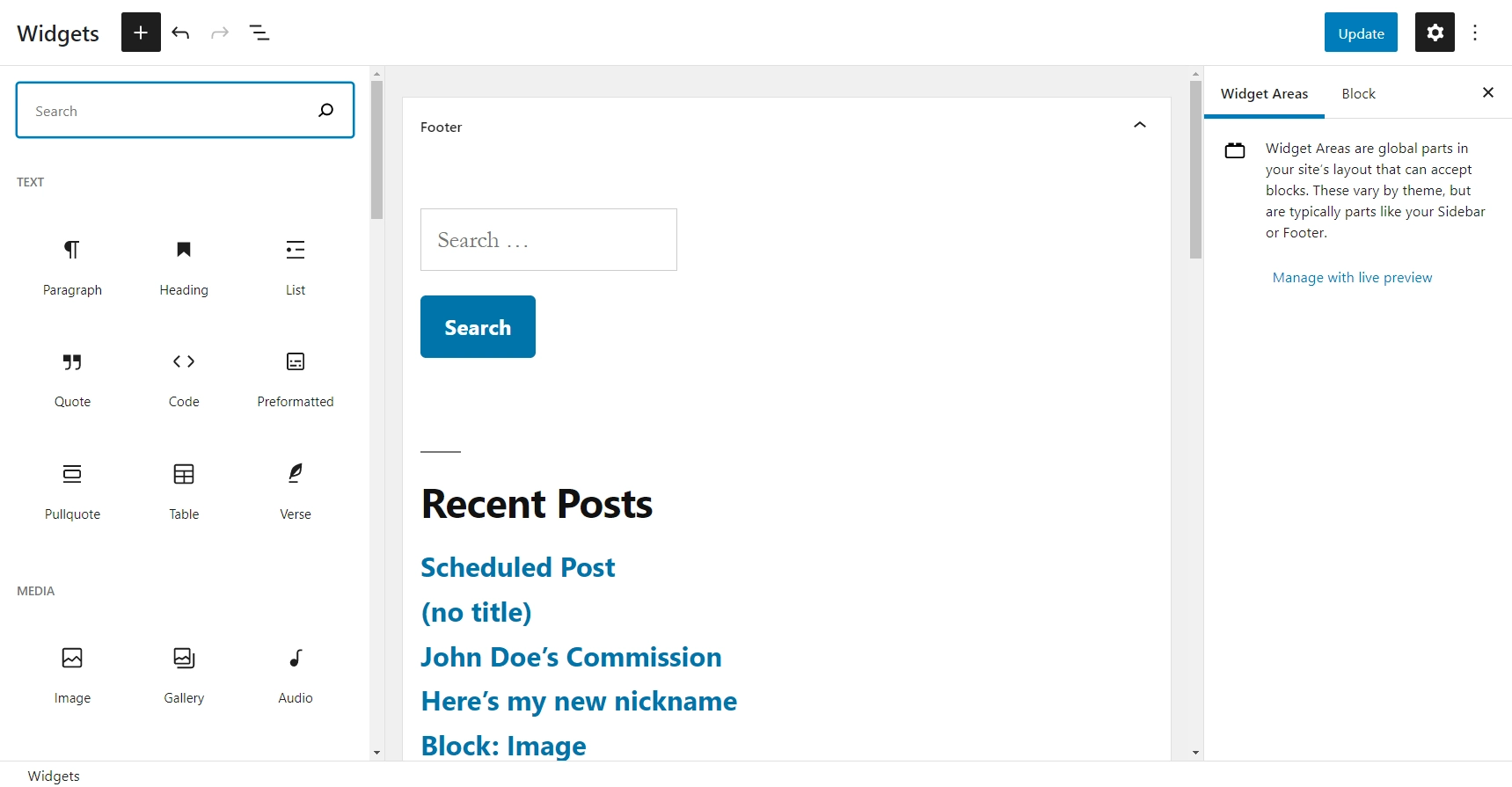
ประการที่สอง คุณยังสามารถเข้าถึงตัวแก้ไขวิดเจ็ตจากเครื่องมือปรับแต่ง WordPress ได้โดยไปที่ ลักษณะที่ ปรากฏ → ปรับแต่ง → วิดเจ็ต แทน:
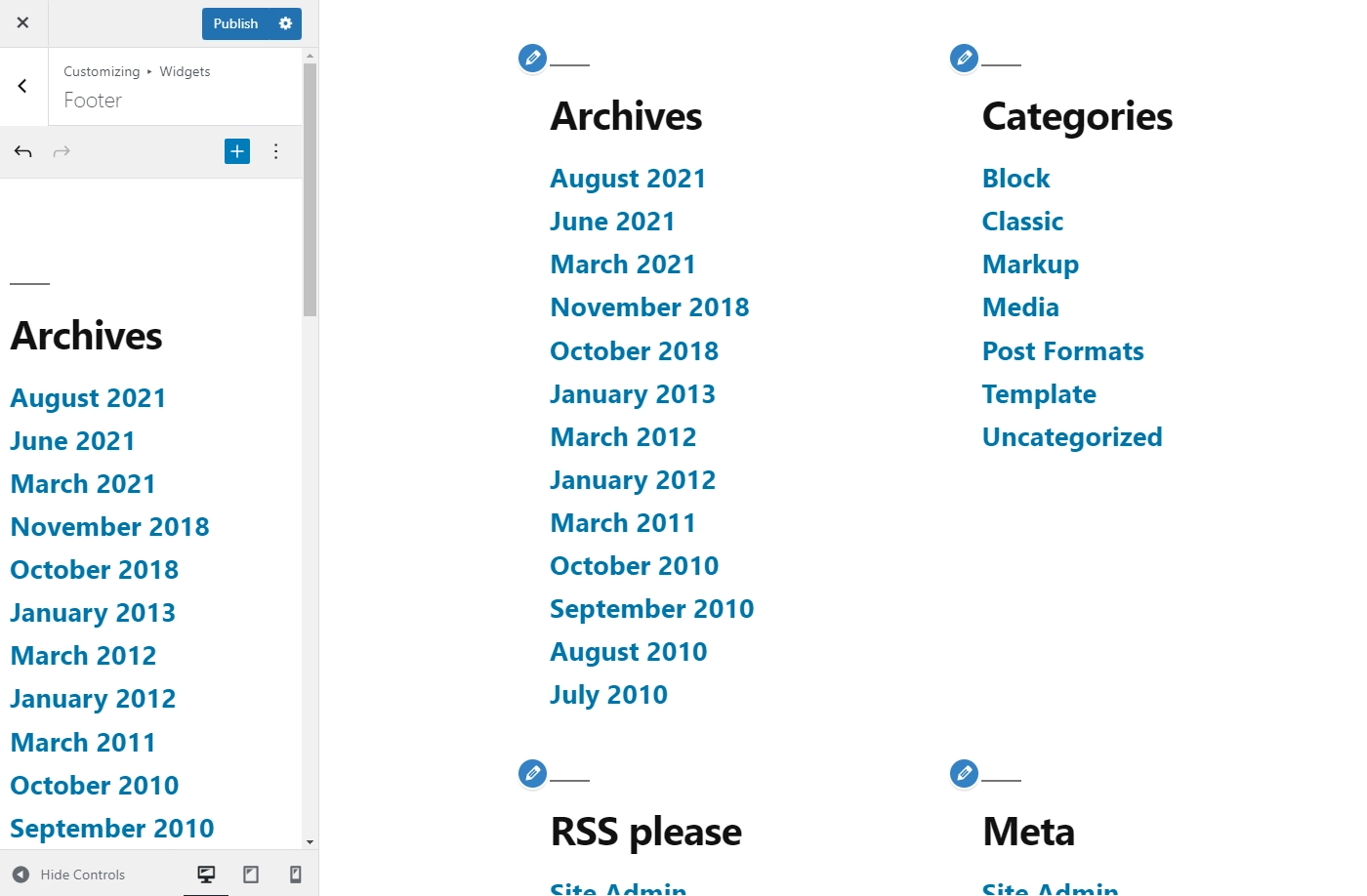
การใช้ Customizer นั้นดีเพราะช่วยให้คุณดูตัวอย่างแบบสดว่าวิดเจ็ตของคุณจะมีลักษณะอย่างไรที่ส่วนหน้าของไซต์ของคุณ อย่างไรก็ตาม ข้อเสียคือคุณมีพื้นที่น้อยลงสำหรับตัวแก้ไขจริง
ด้วยเหตุผลดังกล่าว คุณอาจต้องการไปที่ Appearance → Widgets เพื่อแก้ไขวิดเจ็ตที่ใช้งานหนัก แล้วเปลี่ยนไปใช้ Customizer เพื่อสัมผัสสุดท้าย
วิธีใช้ตัวแก้ไขวิดเจ็ต WordPress
ไม่ว่าคุณจะทำงานในพื้นที่วิดเจ็ต WordPress โดยเฉพาะหรือเครื่องมือปรับแต่ง WordPress กระบวนการพื้นฐานสำหรับการแก้ไขวิดเจ็ตของคุณจะเหมือนเดิม
อย่างไรก็ตาม สำหรับภาพหน้าจอของเรา เราจะใช้พื้นที่วิดเจ็ต WordPress โดยเฉพาะ ( ลักษณะที่ปรากฏ → วิดเจ็ต )
ด้วยระบบวิดเจ็ตบล็อกใหม่ วิดเจ็ต WordPress ใช้เครื่องมือแก้ไขบล็อกแบบเดียวกับที่คุณใช้สร้างโพสต์และเพจ หากคุณไม่คุ้นเคยกับวิธีการทำงาน คุณสามารถดูคำแนะนำเกี่ยวกับตัวแก้ไขบล็อกของ WordPress ได้
หากต้องการเพิ่มบล็อก/วิดเจ็ตใหม่ คุณสามารถคลิกไอคอนเครื่องหมายบวกที่มุมบนซ้ายหรือไอคอนเครื่องหมายบวกภายในพื้นที่วิดเจ็ตที่คุณกำลังแก้ไข:
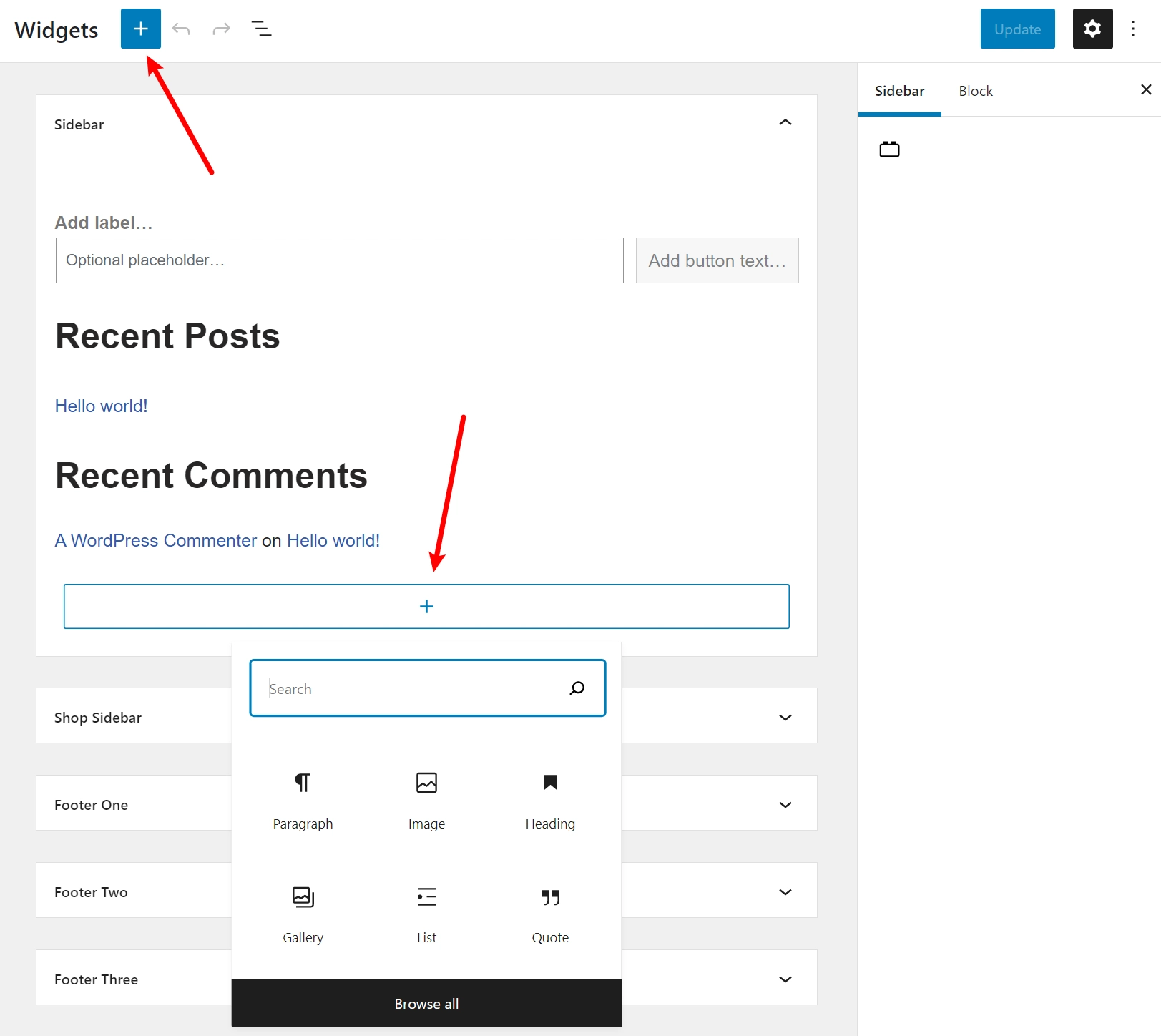
ในส่วนถัดไป เราจะดูวิดเจ็ตบล็อกที่มีประโยชน์ที่สุดที่คุณสามารถเพิ่ม ได้
ในการเพิ่มข้อความ คุณสามารถเพิ่มบล็อกย่อหน้าหรือหัวเรื่องแล้วคลิกและพิมพ์
หากต้องการแก้ไขการตั้งค่าทั้งหมดของวิดเจ็ตบล็อก คุณเพียงแค่คลิกเข้าไป จากนั้น คุณสามารถแก้ไขการตั้งค่าในแถบด้านข้าง ( เช่นเดียวกับตัวแก้ไขบล็อกทั่วไป ):
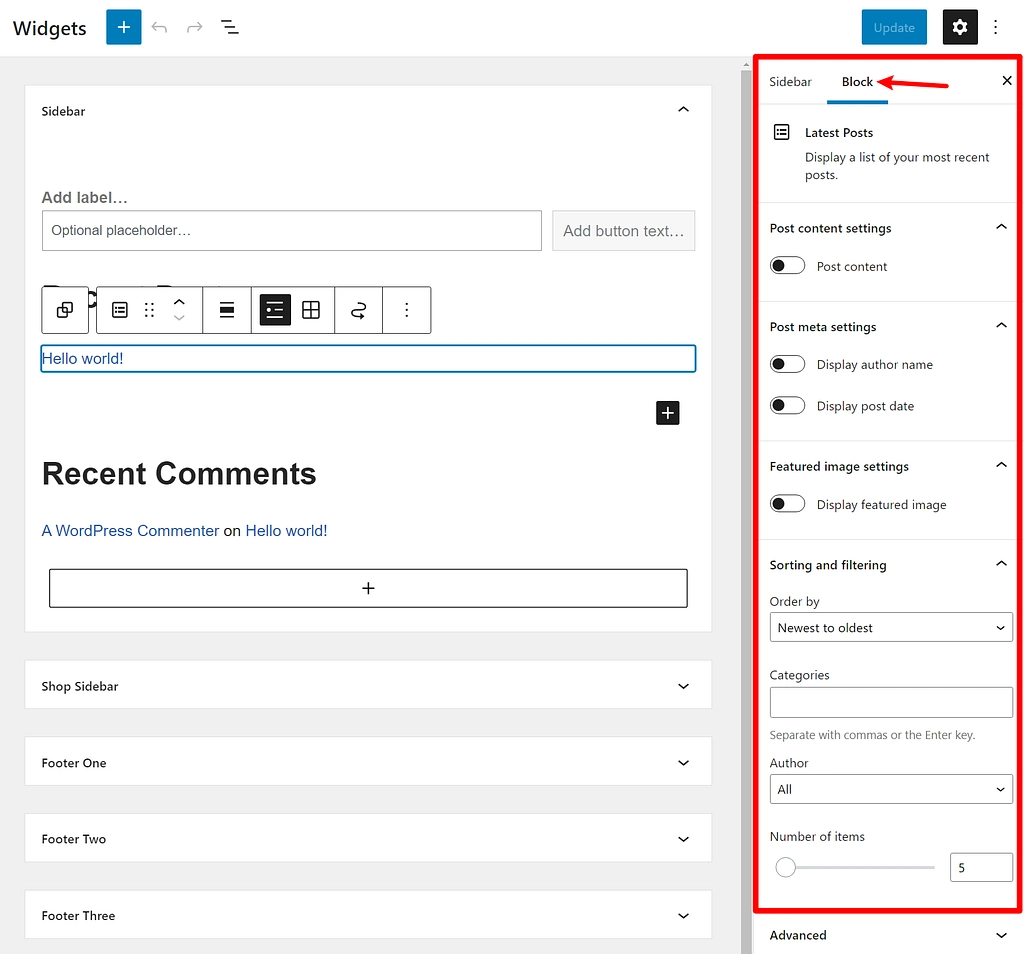
หากต้องการย้ายวิดเจ็ตระหว่างพื้นที่วิดเจ็ตต่างๆ คุณสามารถคลิกที่ไอคอน "squiggle" และใช้เมนูแบบเลื่อนลงเพื่อเลือกพื้นที่วิดเจ็ตที่จะย้ายไปยัง:
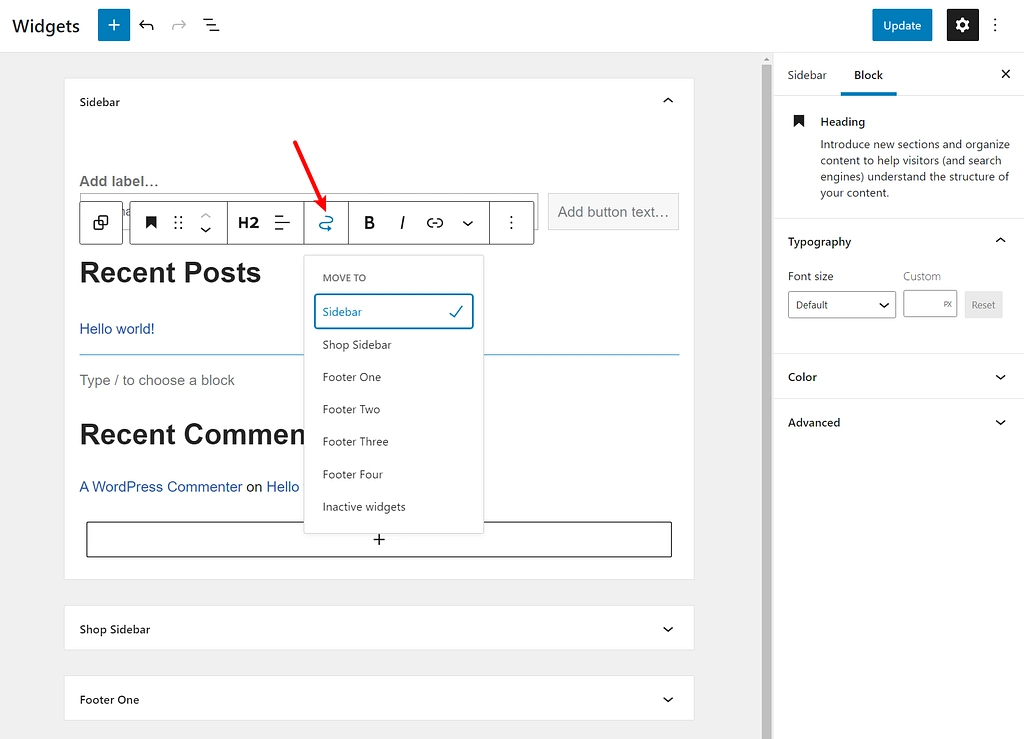
หากคุณต้องการแก้ไขพื้นที่วิดเจ็ตอื่น ให้คลิกที่ลูกศรเพื่อขยาย ตัวอย่างเช่น ในภาพหน้าจอด้านบน คุณสามารถคลิกที่พื้นที่วิดเจ็ต Shop Sidebar เพื่อแก้ไขบล็อคภายในพื้นที่วิดเจ็ตนั้น
โดยรวมแล้ว ทุกอย่างในตัวแก้ไขวิดเจ็ต WordPress ใหม่ทำงานเหมือนกับตัวแก้ไขบล็อก ซึ่งถือว่าดีเพราะสร้างประสบการณ์ที่สอดคล้องกันสำหรับการแก้ไขไซต์ WordPress ของคุณและช่วยให้คุณเข้าถึงการควบคุมพื้นที่วิดเจ็ตของคุณได้มากขึ้น
วิดเจ็ตบล็อก WordPress ที่มีประโยชน์ที่สุด
ตอนนี้คุณรู้วิธีใช้ตัวแก้ไขวิดเจ็ต WordPress แบบบล็อกแล้ว มาดูเจ็ดวิดเจ็ตบล็อก WordPress ที่มีประโยชน์ที่สุดกัน
อย่างไรก็ตาม โปรดทราบว่านี่ไม่ใช่ตัวเลือกเดียวของคุณ และคุณอาจต้องการทำความคุ้นเคยกับคุณลักษณะอื่นๆ ด้วย
1. หอจดหมายเหตุ
วิดเจ็ตคลังเก็บจะจัดระเบียบโพสต์ที่ผ่านมาของคุณตามเดือนและปี:
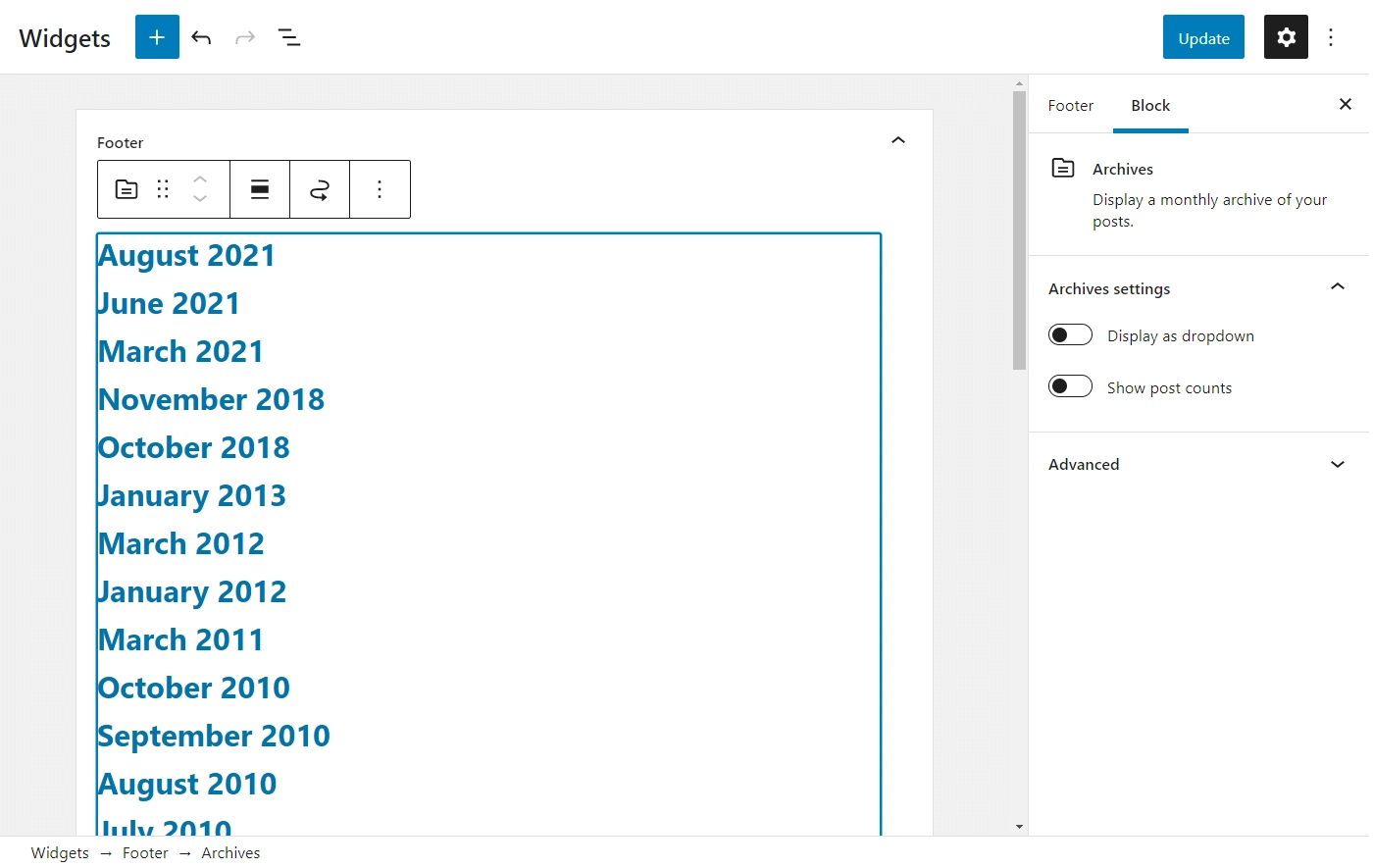
เครื่องช่วยนำทางนี้สามารถช่วยให้ผู้ชมของคุณเข้าถึงเนื้อหาที่เก่ากว่าได้อย่างรวดเร็ว หากคุณกำลังมองหาวิธีง่ายๆ ในการจัดระเบียบแนวคิดการโพสต์บล็อกใหม่สำหรับผู้ใช้ในอนาคต นี่อาจเป็นวิดเจ็ตที่ดีที่สุดสำหรับงาน
เราขอแนะนำให้คุณเปิดการตั้งค่าการ แสดงผลเป็นดรอปดาวน์ สิ่งนี้สามารถช่วยลดพื้นที่ที่วิดเจ็ต Archive ใช้โดยไม่จำกัดยูทิลิตี้ คุณควรพิจารณาทำสิ่งนี้เป็นพิเศษหากคุณมีไซต์เก่าที่มีโพสต์จำนวนมาก
สุดท้าย คุณอาจต้องการเปิดใช้งานการตั้งค่า แสดงจำนวนโพสต์ หากคุณไม่ได้ยึดติดกับกำหนดการโพสต์ที่สม่ำเสมอในอดีต วิธีนี้จะช่วยนำผู้ใช้ไปยังเดือนที่มีประสิทธิผลมากขึ้นของคุณ
2. ความคิดเห็นล่าสุด
ตามชื่อที่แนะนำ วิดเจ็ตนี้จะแสดงความคิดเห็นล่าสุดในไซต์ของคุณ นอกจากนี้ยังแสดงว่าความคิดเห็นนั้นเกี่ยวข้องกับโพสต์ใด ดังนั้นคุณไม่ต้องกังวลว่าจะสูญเสียบริบทใดๆ:
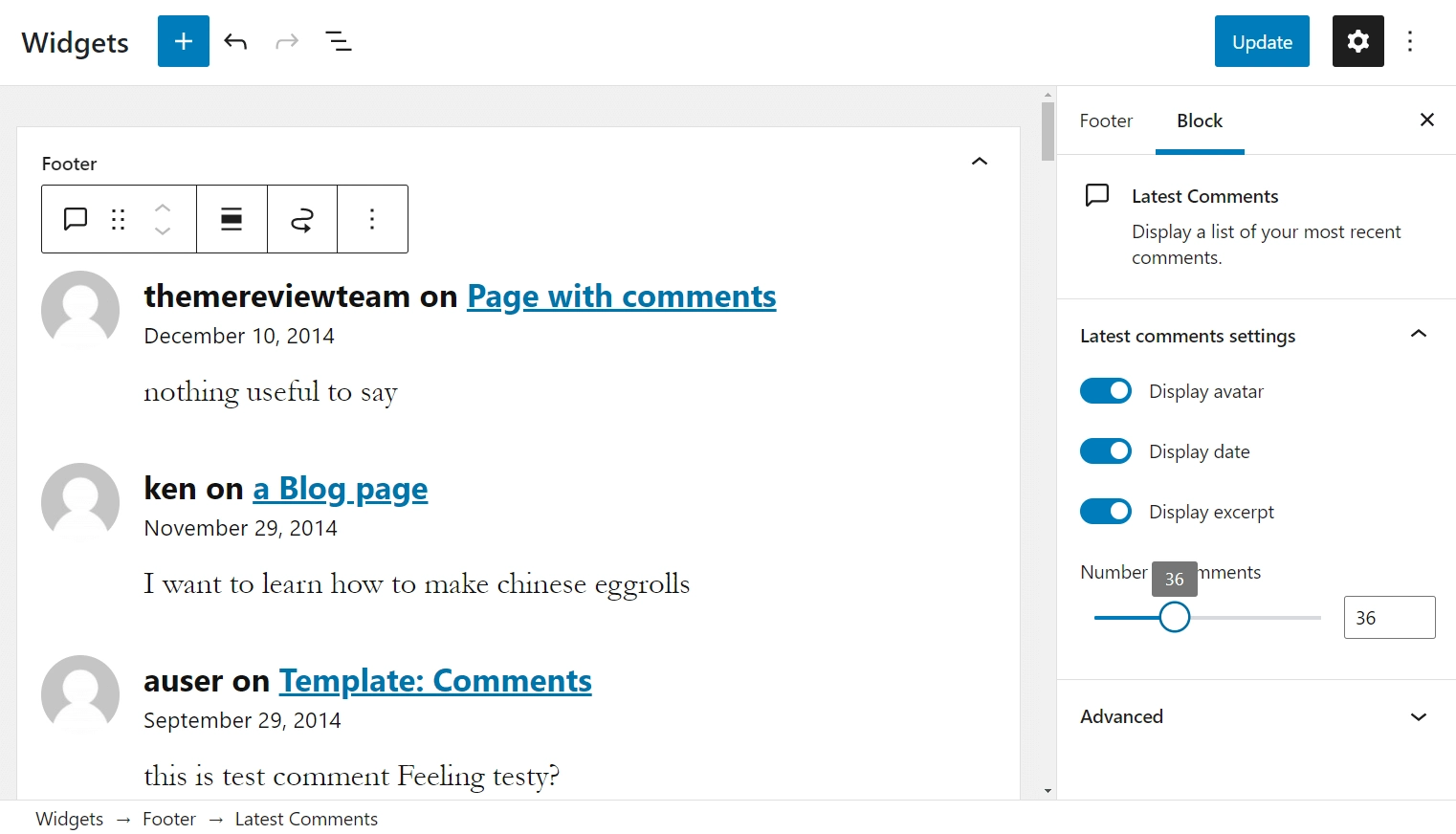
เราคิดว่าส่วนที่ดีที่สุดของวิดเจ็ตความคิดเห็นล่าสุดคือการแสดงไซต์ที่ใช้งานอยู่ได้อย่างมีประสิทธิภาพเพียงใด คุณสามารถขับเคลื่อนจุดนี้กลับบ้านได้มากขึ้นด้วยการเปิดใช้งานตัวเลือก วันที่แสดง
หากผู้ใช้เห็นว่ามีคนอื่นโต้ตอบกับโพสต์ของคุณ พวกเขาอาจได้รับการสนับสนุนให้ทำเช่นเดียวกัน นอกจากนี้ ผู้ที่ถูกนำเสนออาจชื่นชมการยอมรับ ความรู้สึกที่เป็นส่วนตัวนี้จะยิ่งเด่นชัดขึ้นหากผู้ชมของคุณใช้รูปโปรไฟล์ที่ไม่ซ้ำใคร
แม้จะมีแง่บวกที่อาจเกิดขึ้นทั้งหมดเหล่านี้ แต่คุณควรให้ความสนใจกับการตั้งค่าการแสดงผลสำหรับวิดเจ็ตนี้ ความคิดเห็นมากเกินไปอาจทำให้ธีม WordPress ทำงานช้าลงได้ ดังนั้น เราขอแนะนำให้คุณจำกัดจำนวนความคิดเห็นที่แสดงพร้อมกัน

3. โพสต์ล่าสุด
บล็อกโพสต์ล่าสุดสามารถช่วยให้ผู้ชมของคุณอยู่ในวงเสมอไม่ว่าพวกเขาจะอยู่ที่ใดในไซต์ของคุณ นั่นเป็นเพราะการเพิ่มวิดเจ็ตนี้จะสร้างรายการเนื้อหาล่าสุดของคุณ:
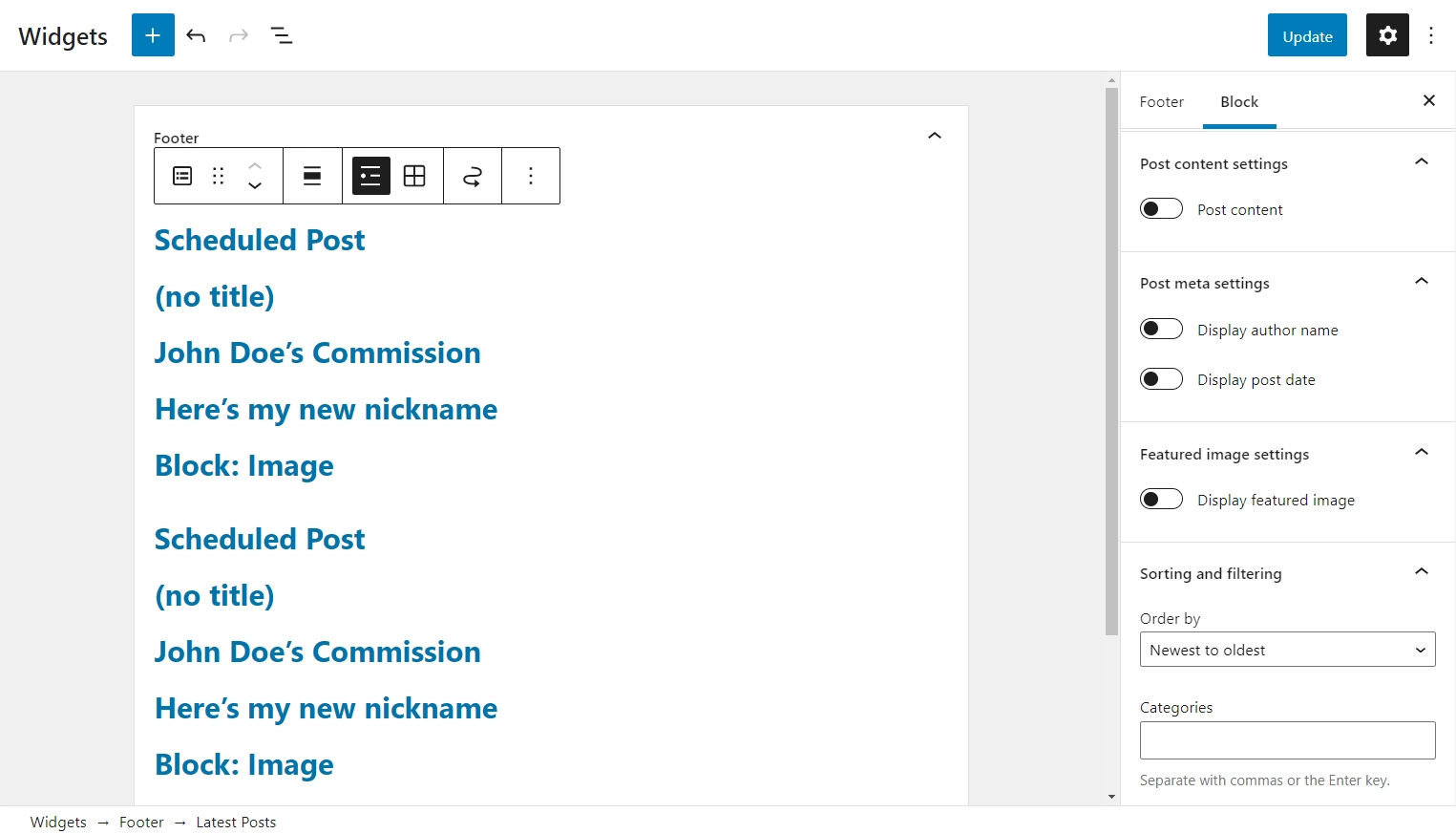
วิธีนี้เป็นวิธีง่ายๆ ในการเข้าถึงงานล่าสุดของคุณอย่างรวดเร็ว ด้วยเหตุนี้ ผู้ใช้จึงไม่ต้องกลับไปที่หน้าแรกหรือบล็อกหลักของคุณเพื่อดูเนื้อหาใหม่ แต่สามารถเข้าถึงโพสต์ที่ดึงดูดความสนใจได้โดยตรง
เหนือสิ่งอื่นใด วิดเจ็ตนี้สามารถปรับแต่งได้อย่างมาก ตัวอย่างเช่น คุณสามารถเลือกที่จะใส่รายละเอียด เช่น ข้อความที่ตัดตอนมาหรือชื่อผู้เขียน หากไซต์ของคุณต้องอาศัยภาพจริงเป็นหลัก คุณสามารถเลือกแสดงรูปภาพเด่นได้
หากคุณต้องการแสดงเนื้อหาของคุณเพียงบางส่วน คุณยังสามารถกรองโพสต์จากหมวดหมู่และ/หรือผู้เขียนที่เฉพาะเจาะจงได้
4. ไอคอนโซเชียล
การให้โอกาสแก่ผู้ใช้ในการเชื่อมต่อกับคุณบนโซเชียลมีเดียสามารถช่วยขยายการเข้าถึงของคุณได้ นั่นคือที่มาของวิดเจ็ตไอคอนโซเชียล:
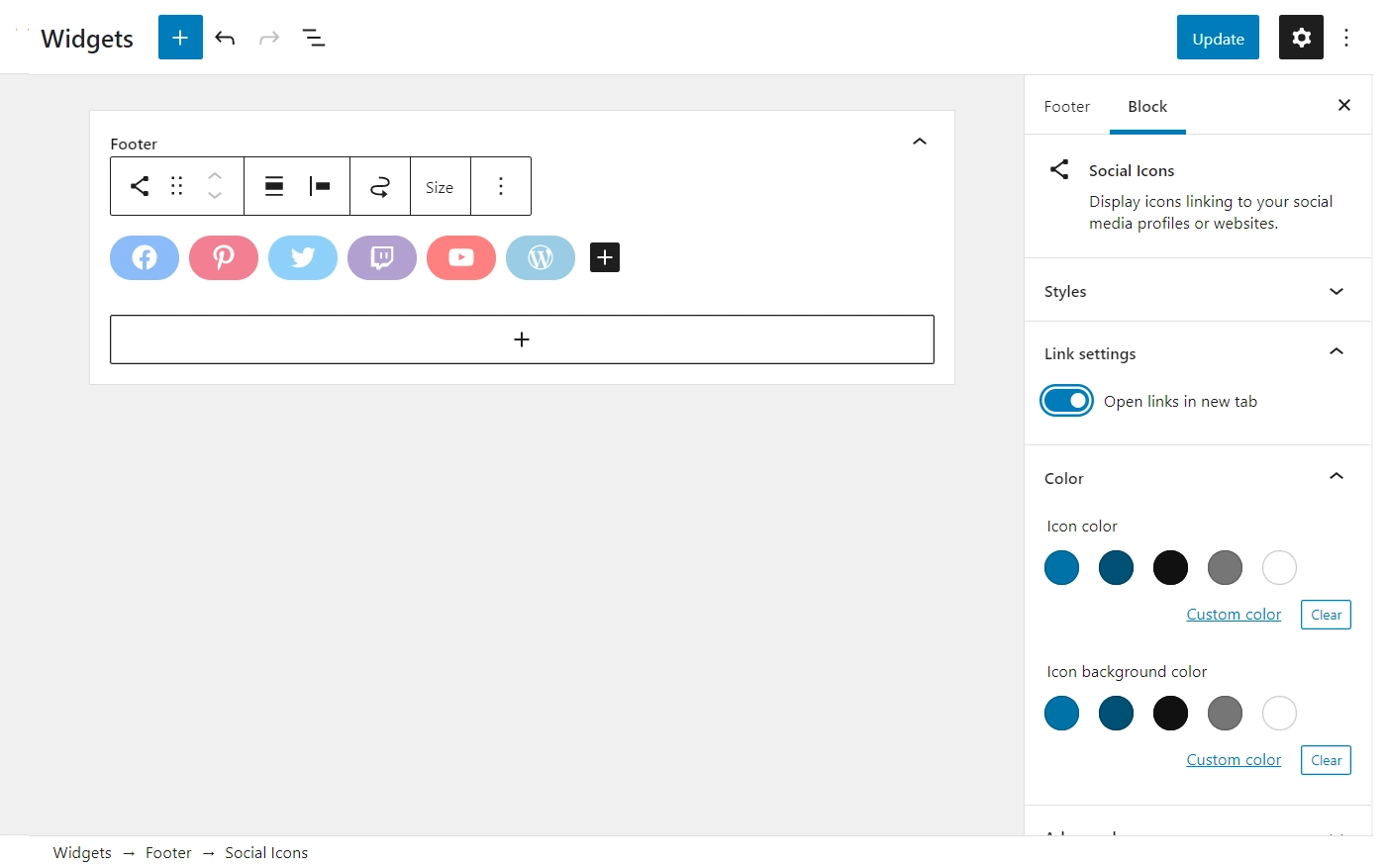
ฟีเจอร์นี้ช่วยให้คุณนำเสนอลิงก์ไปยังเว็บไซต์โซเชียลมีเดียยอดนิยม เช่น Facebook คุณยังสามารถเพิ่มรายการทั่วไปที่น้อยกว่า เช่น Amazon หากคุณมีส่วนร่วมในโปรแกรมพันธมิตร สิ่งนี้จะช่วยให้คุณทำยอดขายได้มากขึ้น
หากคุณสะดวกที่จะใช้ตัวแก้ไขวิดเจ็ต WordPress ในลักษณะโวหาร คุณอาจต้องพิจารณาปรับจานสีของไอคอน คุณอาจไม่ต้องการหลงทางไกลจากการออกแบบที่เป็นที่รู้จัก แต่การเปลี่ยนแปลงเล็กน้อยอาจช่วยให้ไอคอนเหล่านี้เข้ากับธีมของไซต์ของคุณได้ดีขึ้น
5. แท็กคลาวด์
ไซต์ WordPress ของคุณอาจมีระบบการแท็กอยู่บ้าง Tag Cloud นำคุณลักษณะนี้มาไว้ด้านหน้าและตรงกลางด้วยการแสดงแท็กทั้งหมดของคุณในกลุ่ม:
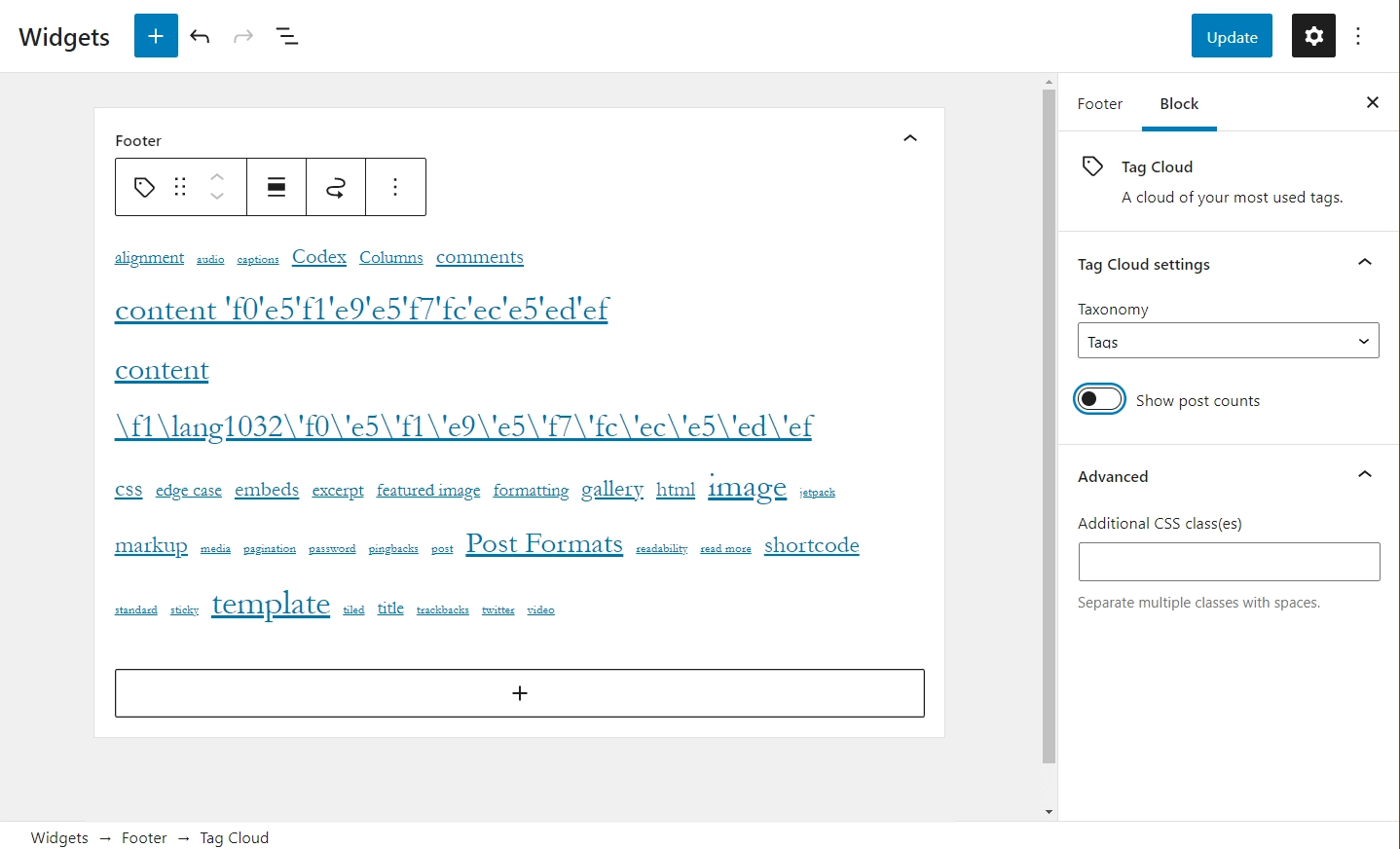
นอกจากนี้ ขนาดของแต่ละแท็กยังกำหนดโดยจำนวนโพสต์ที่ใช้ คุณสามารถทำให้สิ่งนี้ชัดเจนขึ้นโดยเปิดการตั้งค่า แสดงจำนวนโพสต์ ด้วยการสื่อสารข้อมูลนี้ด้วยภาพ คุณสามารถช่วยให้ผู้ใช้ของคุณสำรวจหัวข้อที่เป็นที่นิยมมากที่สุดในบล็อกของคุณได้โดยสัญชาตญาณ
อย่างไรก็ตาม บางไซต์มีระบบแท็กที่ชัดเจนสำหรับวัตถุประสงค์ของเครื่องมือค้นหา ซึ่งอาจส่งผลให้มีรายการแท็กยาวๆ ที่แม้แต่ Tag Cloud ก็ยังไม่สามารถจัดระเบียบได้ หากฟังดูคล้ายกับคุณ ให้ลองใช้วิดเจ็ตนี้เพื่อแสดงหมวดหมู่แทน คุณจะได้รับประโยชน์จากการนำทางแบบเดียวกันโดยไม่ต้องสร้างบล็อกข้อความจำนวนมาก
6. เมนูนำทาง
วิดเจ็ตเมนูการนำทางเป็นอีกหนึ่งบล็อกที่เรียบง่ายแต่ทรงพลัง คุณลักษณะนี้จะแสดงเมนูการนำทางที่คุณเลือกทุกที่ที่คุณวาง:
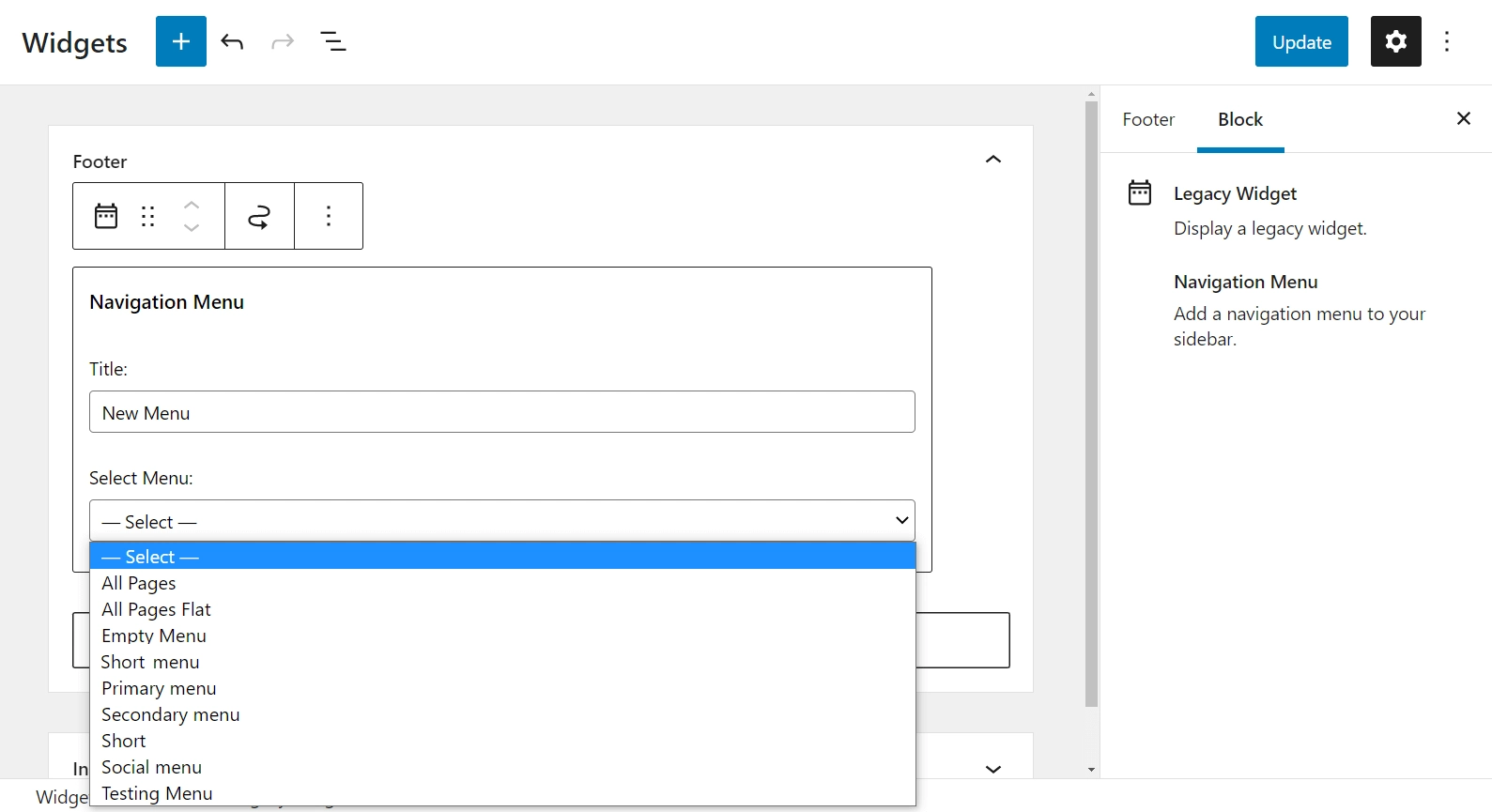
การนำทางเป็นส่วนสำคัญของ UX ของเว็บไซต์ของคุณ คุณอาจแสดงเมนูการนำทางหลักในส่วนหัวแล้ว แต่วิดเจ็ตเมนูการนำทางมีตัวเลือกให้แสดงเมนูอื่นในพื้นที่วิดเจ็ตใดก็ได้
ตัวอย่างเช่น คุณสามารถสร้างเมนูแยกต่างหากสำหรับลิงก์ส่วนท้ายของคุณ และใช้วิดเจ็ตนี้เพื่อแสดงลิงก์เหล่านั้นในส่วนท้ายของคุณโดยอัตโนมัติ
7. ค้นหา
วิดเจ็ตการค้นหาช่วยให้ผู้ใช้สามารถค้นหาเนื้อหาในไซต์ของคุณ อาจดูเหมือนง่าย แต่การรู้วิธีแก้ไขวิดเจ็ตแม้ตรงไปตรงมาเช่นนี้เป็นสิ่งสำคัญ:
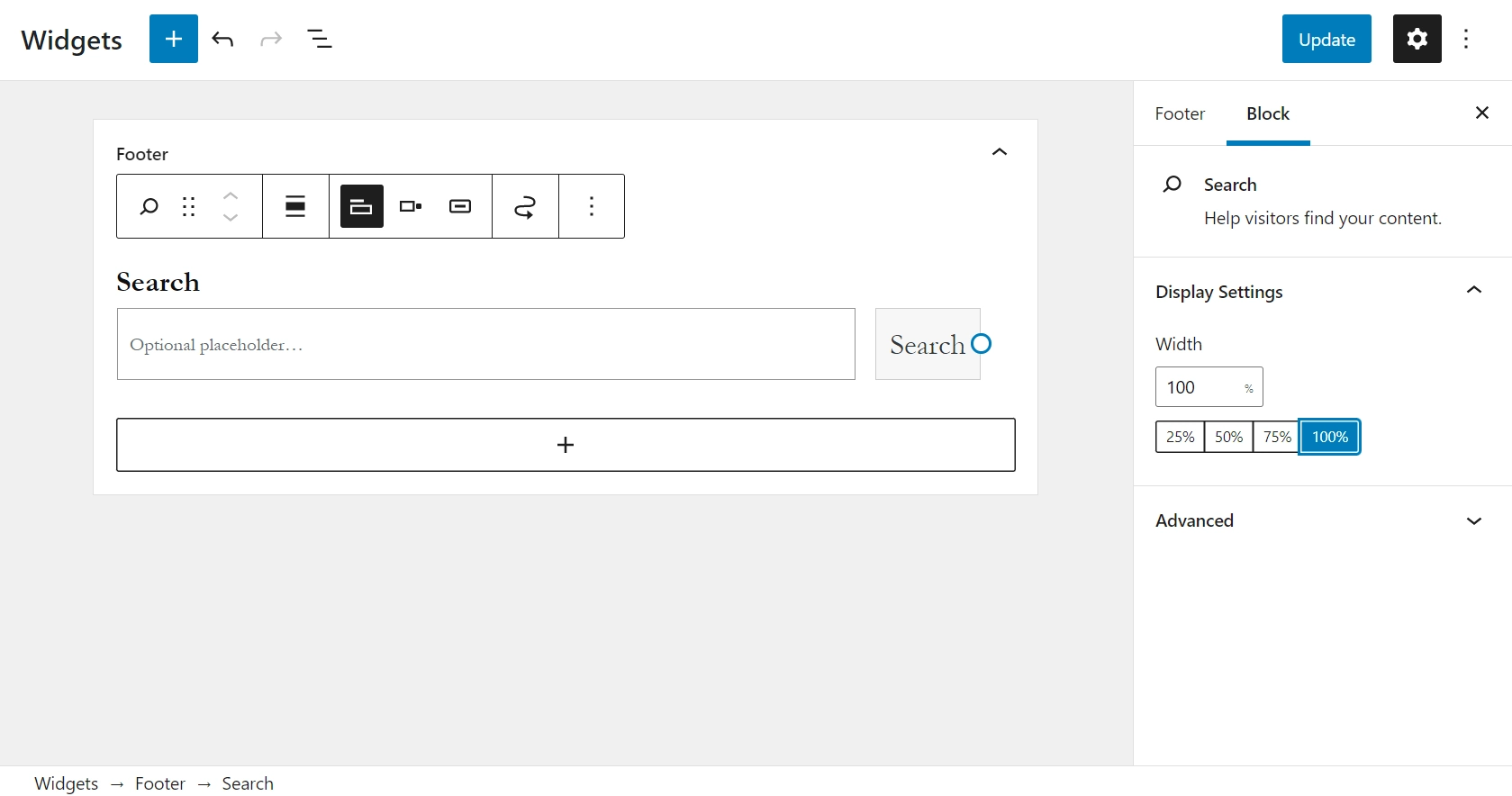
คล้ายกับวิดเจ็ตเมนูการนำทาง เราคิดว่าวิดเจ็ตการค้นหาทำงานได้ดีที่สุดเมื่อวางไว้ในที่ที่เห็นได้ชัดเจน ด้วยวิธีนี้ ผู้ใช้สามารถเรียกดูไซต์ของคุณและค้นหาคำตอบได้อย่างง่ายดาย
อย่างไรก็ตาม ความกว้างเริ่มต้น 100% อาจใช้ไม่ได้กับการออกแบบเว็บไซต์ของคุณ โชคดีที่คุณไม่จำเป็นต้องละทิ้งฟังก์ชันนี้เลย แต่คุณสามารถกำหนดความกว้างเปอร์เซ็นต์ที่แน่นอนได้ภายใต้เมนูตัวเลือก การตั้งค่าการแสดงผล
หลังจากที่คุณได้ตั้งค่าวิดเจ็ตนี้แล้ว คุณอาจต้องการพิจารณาเพิ่มฟังก์ชันการค้นหาแบบเติมข้อความอัตโนมัติ การเปลี่ยนแปลงเล็กๆ น้อยๆ นี้สามารถเพิ่มความเป็นมืออาชีพให้กับเว็บไซต์เกือบทุกแห่ง
วิธีปิดการใช้งานบล็อกวิดเจ็ตและใช้วิดเจ็ต WordPress รุ่นเก่า
ตัวแก้ไขวิดเจ็ต WordPress แบบบล็อกใหม่ช่วยให้คุณมีความยืดหยุ่นมากกว่าระบบวิดเจ็ต WordPress รุ่นเก่า อย่างไรก็ตาม หากคุณต้องการใช้ระบบวิดเจ็ตแบบเก่าต่อไป คุณมีตัวเลือก
เช่นเดียวกับปลั๊กอิน Classic Editor ที่ให้คุณปิดการใช้งานตัวแก้ไขบล็อก ปลั๊กอิน Classic Widgets อย่างเป็นทางการจะให้คุณปิดการใช้งานวิดเจ็ตแบบบล็อก และใช้ตัวแก้ไขวิดเจ็ต WordPress รุ่นเก่าต่อไป
ไม่มีการตั้งค่าให้กำหนดค่า ทันทีที่คุณเปิดใช้งานปลั๊กอิน ไซต์ของคุณจะกลับไปใช้ระบบวิดเจ็ตเดิม
เริ่มต้นใช้งานตัวแก้ไขวิดเจ็ต WordPress
การเรียกใช้เว็บไซต์มักใช้กลยุทธ์ในปริมาณที่พอเหมาะ ด้วยเหตุนี้ การรู้วิธีใช้ตัวแก้ไขวิดเจ็ต WordPress อาจไม่เพียงพอ การทำความเข้าใจวิธีการทำอย่างมีประสิทธิภาพก็เป็นสิ่งสำคัญเช่นกัน โชคดีที่คุณสามารถใช้ประโยชน์จากคุณสมบัติที่มีประโยชน์ที่สุดได้เต็มศักยภาพด้วยการคลิกเพียงไม่กี่ครั้ง
ในบทความนี้ เราแสดงให้คุณเห็นว่าเครื่องมือแก้ไขวิดเจ็ตแบบบล็อกทำงานอย่างไร จากนั้นเราจะนำคุณผ่านวิดเจ็ตที่ใช้งานได้จริงมากที่สุดเจ็ดรายการ เราอธิบายการใช้งานพื้นฐานและครอบคลุมถึงวิธีการอันชาญฉลาดบางประการในการเพิ่มประสิทธิภาพการมีส่วนร่วมในเว็บไซต์ของคุณ
หากคุณต้องการใช้วิดเจ็ตในส่วนอื่นๆ ของไซต์ คุณสามารถดูคำแนะนำเกี่ยวกับวิธีสร้างแถบด้านข้างของ WordPress แบบกำหนดเองได้
คุณมีคำถามเกี่ยวกับวิธีการแก้ไขวิดเจ็ตอย่างมีประสิทธิภาพมากขึ้นหรือไม่? แจ้งให้เราทราบในส่วนความคิดเห็นด้านล่าง!
